Регулярный выход из учетных записей на различных сайтах после завершения сеанса работы в Яндекс Браузере – распространенная проблема. Пользователи вынуждены постоянно вводить логины и пароли при каждом новом запуске программы, что существенно снижает комфорт работы в сети. В этом материале разберем основные причины данного явления и действенные методы его устранения.
Важная информация
Перед погружением в детальные настройки рекомендуется ознакомиться с несколькими критически важными моментами, которые могут оперативно разрешить проблему с сохранением авторизации:
-
Обновите браузер до последней версии. Устаревшая сборка Яндекс Браузера может содержать ошибки в механизме сохранения авторизационных данных. Проверьте актуальность вашей версии, перейдя в меню и выбрав «Помощь» – «О браузере». Система автоматически определит наличие обновлений и предложит их установить при необходимости.
-
Проверьте новый профиль. Создание нового профиля помогает определить, связана ли проблема с повреждением пользовательских данных. Если в новом профиле авторизация сохраняется корректно, можно попробовать восстановить старый профиль, следуя инструкциям в разделе «Очистка и проверка профиля браузера» этой статьи.
-
Сбросьте настройки браузера. Этот метод можно применить сразу или после опробования всех других способов. Для сброса настроек на компьютере откройте «Настройки» Яндекс Браузера, пролистайте страницу до самого низа и нажмите кнопку «Сбросить настройки». Подтвердите действие в диалоговом окне. Обратите внимание, что при сбросе настроек будут удалены все пользовательские конфигурации, включая данные для автозаполнения форм, поисковые системы и домашнюю страницу, однако закладки и сохраненные пароли обычно сохраняются.
Настройка сохранения файлов cookie
Некорректные настройки обработки файлов cookie – наиболее распространенная причина автоматического выхода из учетных записей при закрытии браузера. Важно правильно сконфигурировать эти параметры для сохранения авторизации.
Работа с файлами cookie в десктопной версии Яндекс Браузера осуществляется через специализированный раздел настроек. Эти небольшие файлы содержат критически важную информацию о вашей авторизации на различных сайтах, и их некорректное управление приводит к постоянным разлогиниваниям. Для оптимальной настройки выполните следующие действия:
-
Откройте меню браузера и перейдите в «Настройки», выбрав соответствующий пункт из появившегося списка.
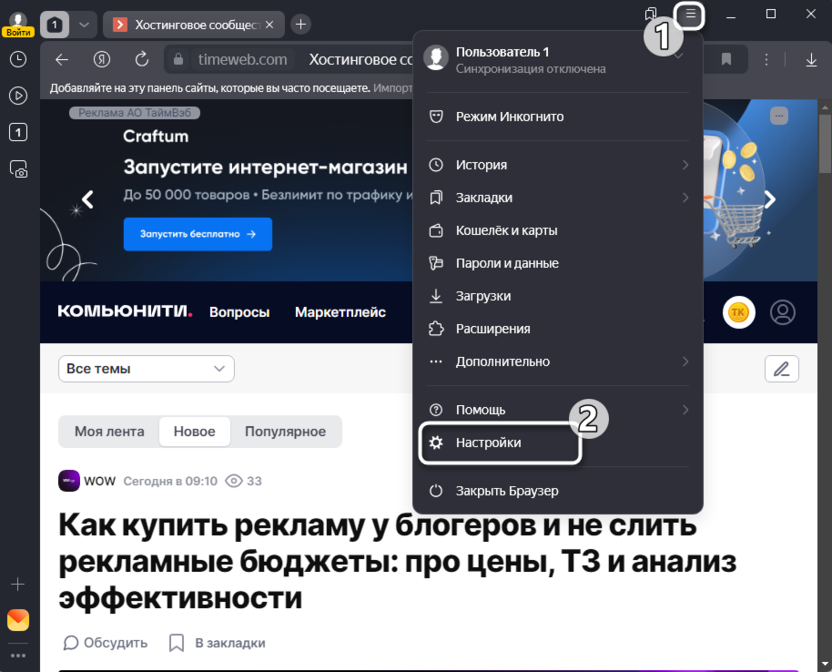
-
Слева выберите раздел «Сайты», затем щелкните по ссылке «Расширенные настройки сайтов».
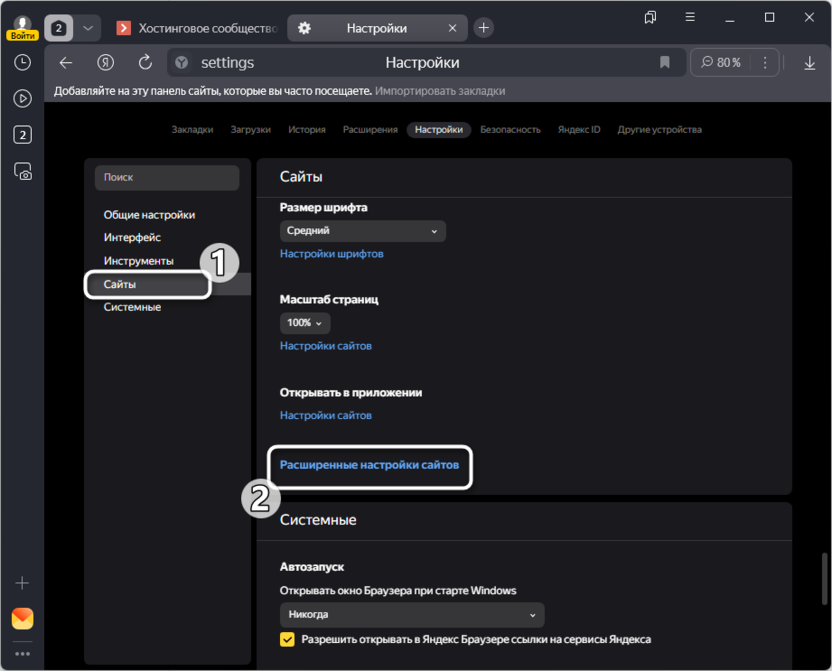
-
Здесь вы сможете проверить, разрешено ли сохранение Cookie-файлов по умолчанию. Если это не так, переключите режим работы на «Разрешены».

-
Дополнительно откройте «Настройки сайтов» и проверьте, не запрещено ли сохранение куки на тех сайтах, с работой аккаунтов на которых возникают проблемы.
Проверка автоматической очистки данных браузера
Яндекс Браузер предлагает функцию автоматического удаления пользовательских данных при закрытии, которая может быть причиной постоянного выхода из аккаунтов. Соответственно, нужно проверить ее и отключить, чтобы в будущем не возникало проблем с выходом из аккаунтов после закрытия браузера, если изначально данная опция была активной. Вы уже знаете, как переходить в настройки, поэтому сделайте это, выберите «Системные» и в блоке «Конфиденциальность» снимите галочку с пункта «Удалять данные при закрытии браузера», если такая присутствует.
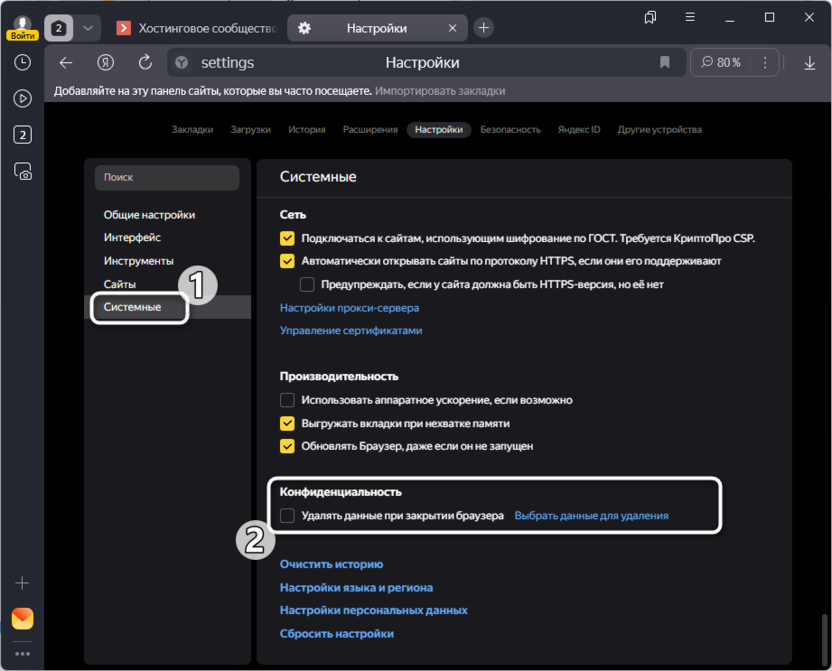
Настройка синхронизации данных
Корректная настройка синхронизации в Яндекс Браузере может решить проблему выхода из аккаунтов, особенно если вы используете несколько устройств или профилей. Она позволяет сохранять и передавать данные между различными устройствами, включая информацию об авторизации на сайтах. При неправильной настройке этой функции может происходить потеря данных о входе в учетные записи.
-
Слева на верхней панели вы увидите значок текущего профиля. Если какая-либо авторизация вообще отсутствует, там будет кнопка «Войти».

-
Выполните вход, если ранее использовали веб-обозреватель без подключенного Яндекс ID.
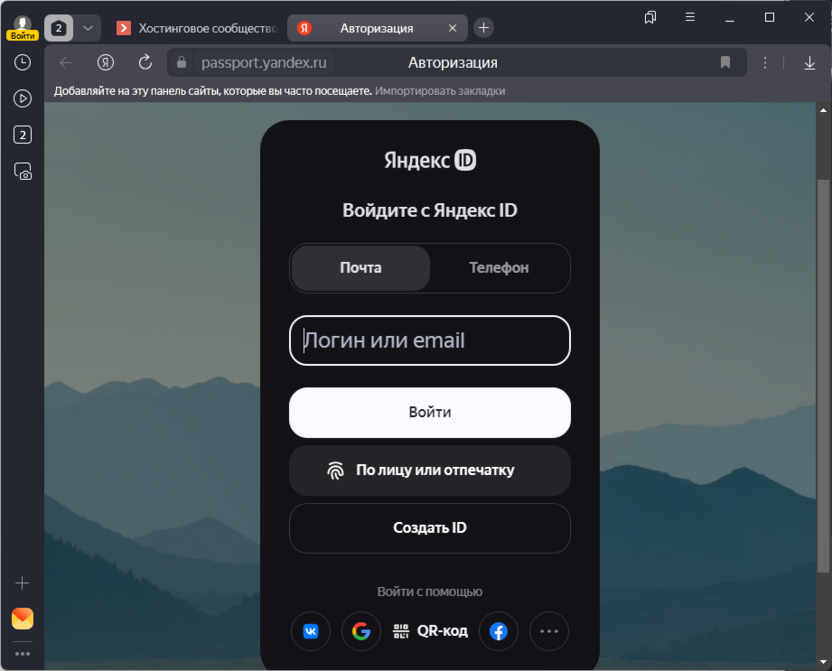
-
Если вход уже присутствует, перейдите в настройки и через раздел «Общие настройки» откройте «Настройки синхронизации».
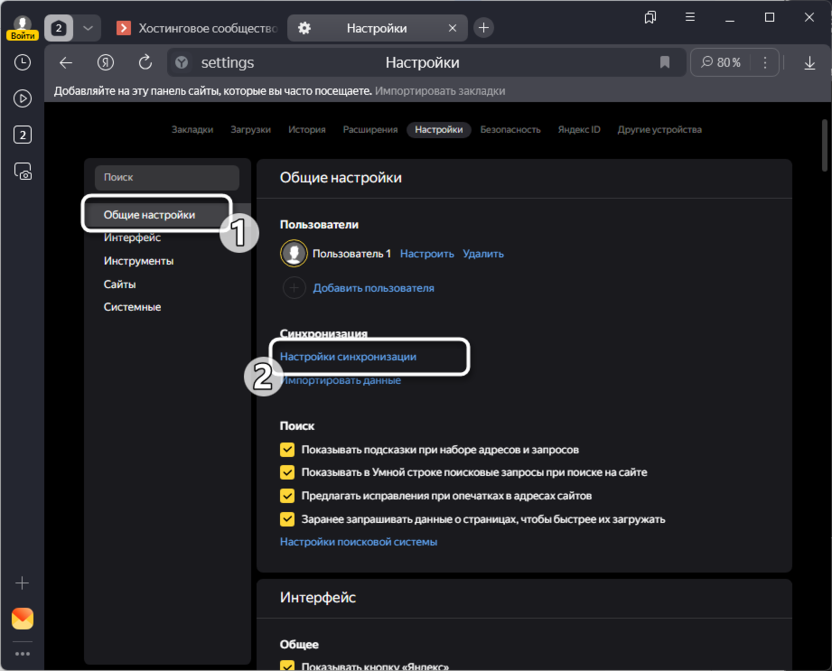
-
Здесь может понадобиться дополнительно включить синхронизацию и выбрать, какие данные будут автоматически обновляться для комфортного использования одного и того же аккаунта на нескольких устройствах.

Синхронизация на мобильных устройствах работает по схожему принципу с десктопной версией, но имеет особенности интерфейса. Давайте разберемся с управлением ею на смартфонах и планшетах более детально, если вы ни разу не сталкивались с выполнением данной задачи.
-
При запуске Яндекс Браузера вы сразу можете увидеть кнопку «Войти», если ранее не выполняли авторизацию. В противном случае откройте меню браузера.

-
Выполните вход или перейдите к настройкам синхронизации.
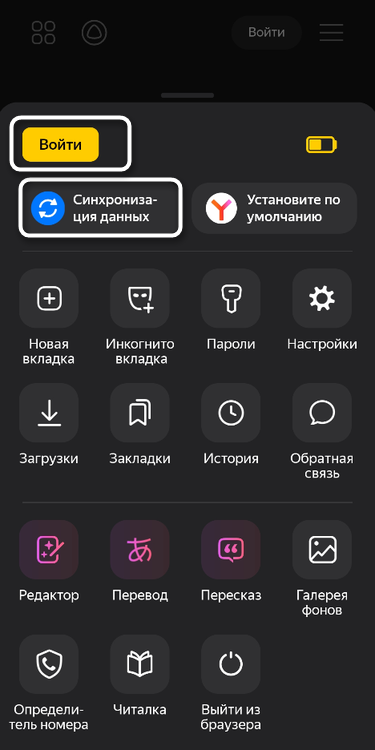
-
К нужной опции можно обратиться и через общие настройки, тапнув по «Включить синхронизацию». Следуйте появившимся на экране инструкциям и выберите, какие данные нужно сохранять.
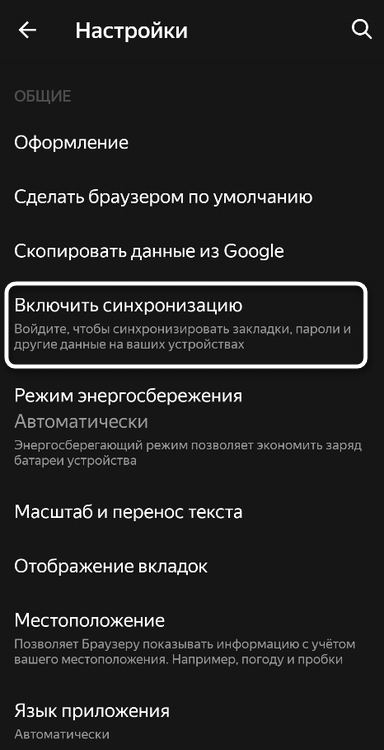
Активация синхронизации не только решает проблему выхода из аккаунтов при закрытии браузера, но и обеспечивает доступность ваших учетных записей на всех устройствах, где установлен Яндекс Браузер с тем же профилем. Это значительно повышает удобство использования интернета в мультиустройственной среде.
Проверка и расширений
Дополнения к браузеру, особенно связанные с приватностью и безопасностью, могут вмешиваться в процесс хранения пользовательских данных. Некоторые расширения запрограммированы на автоматическую очистку файлов cookie и другой информации при завершении сеанса. Для выявления потенциально проблемных расширений выполните следующие шаги:
-
Разверните меню веб-обозревателя и выберите пункт «Расширения».

-
В большинстве случаев все то, что вы устанавливаете вручную, находится в разделе «Из других источников». Именно его и нужно проверить в первую очередь.
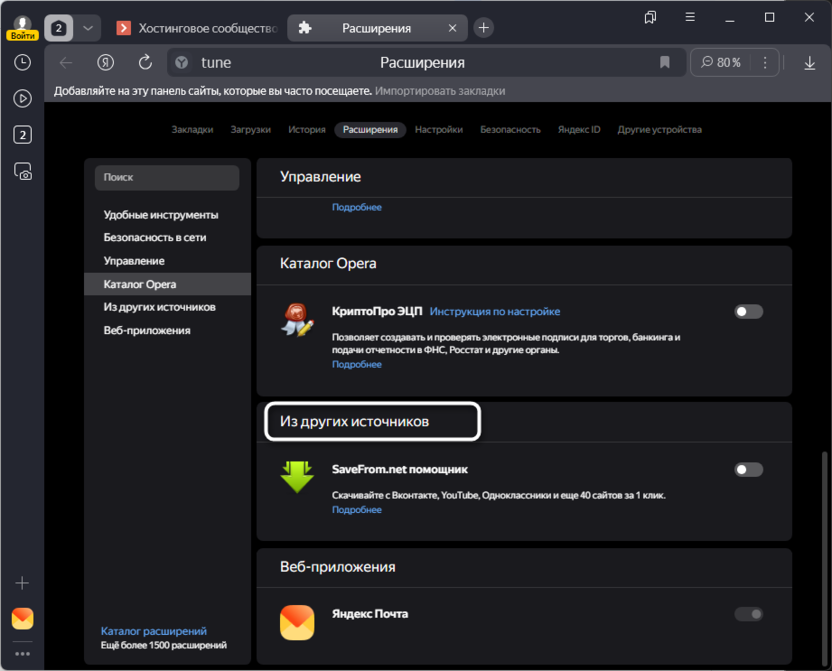
-
Здесь отыщите подозрительные расширения или те, предназначение которых вам неизвестно. Все ненужное можно удалить, выбрав соответствующий пункт, который появится при наведении курсора на само дополнение.
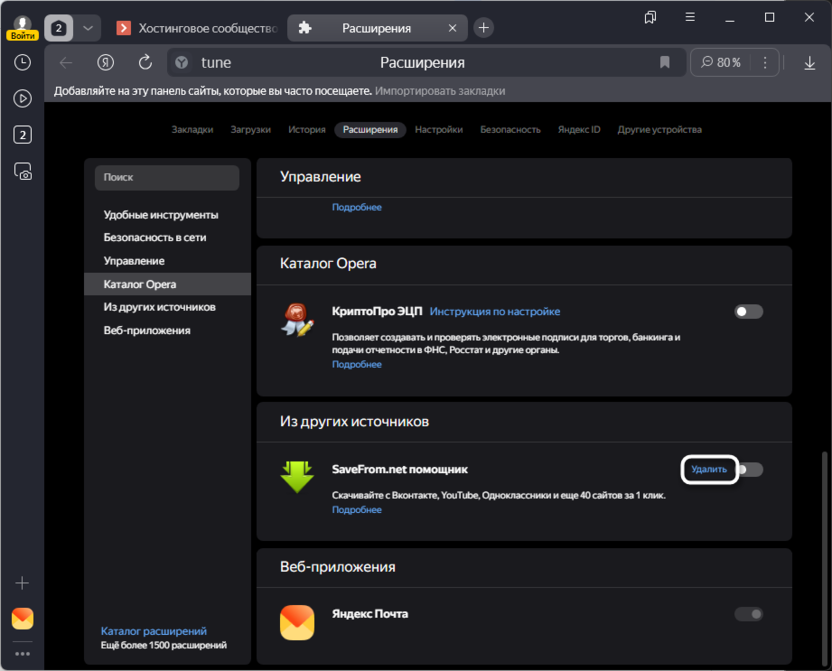
Проверка наличия режима инкогнито
Иногда пользователи непреднамеренно работают в режиме инкогнито, который по своему назначению не сохраняет никакие данные сеанса, включая авторизацию на сайтах. Режим инкогнито в Яндекс Браузере предназначен для конфиденциального просмотра веб-страниц без сохранения истории и пользовательских данных. Если вы случайно используете этот режим постоянно, это объясняет регулярный выход из учетных записей.
-
Обратите внимание на внешний вид окна браузера – в режиме инкогнито интерфейс имеет темную цветовую схему с характерным значком очков в правом верхнем углу.
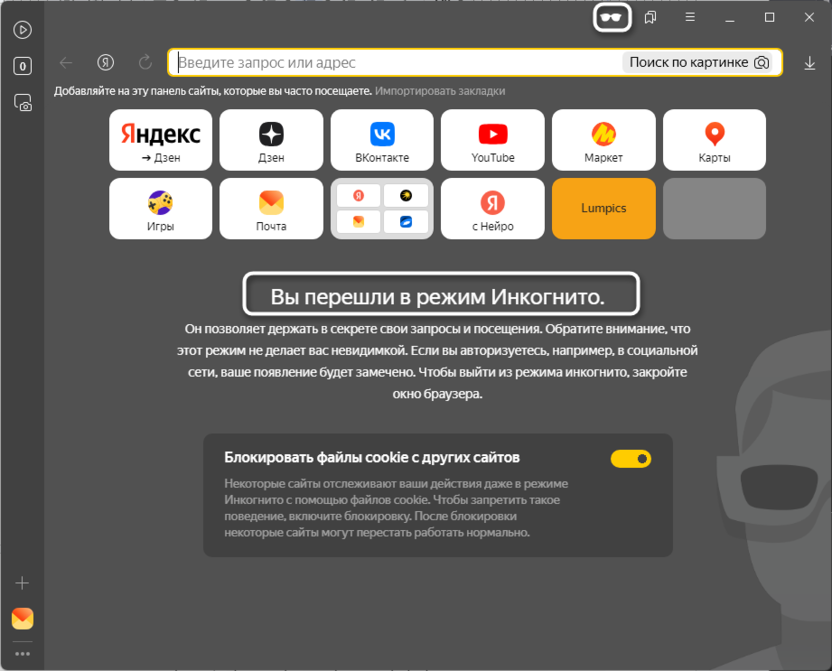
-
Если вы действительно находитесь в режиме инкогнито, закройте текущее окно. Запустите Яндекс Браузер обычным способом – через ярлык на рабочем столе или из меню «Пуск».
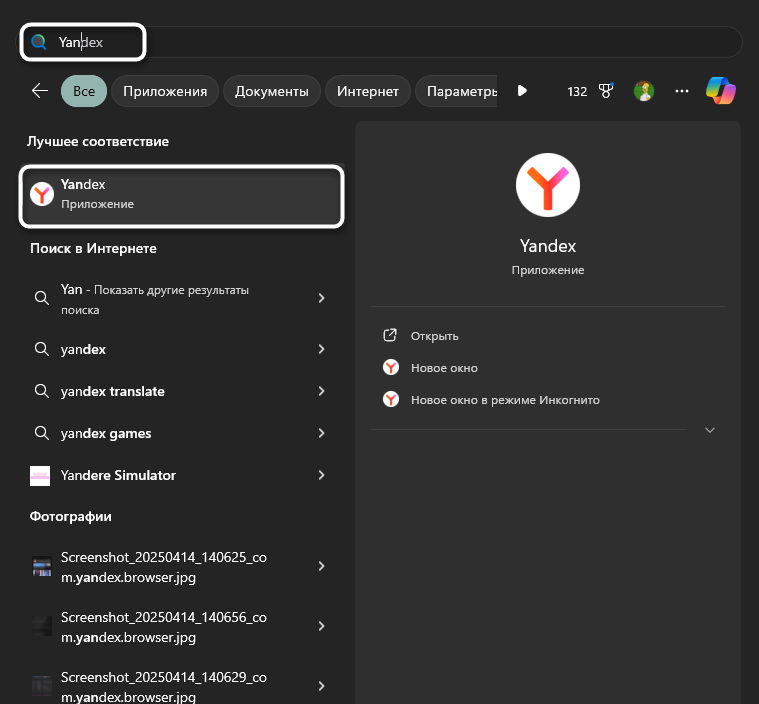
-
Убедитесь, что новое окно имеет стандартный внешний вид без индикаторов режима инкогнито.
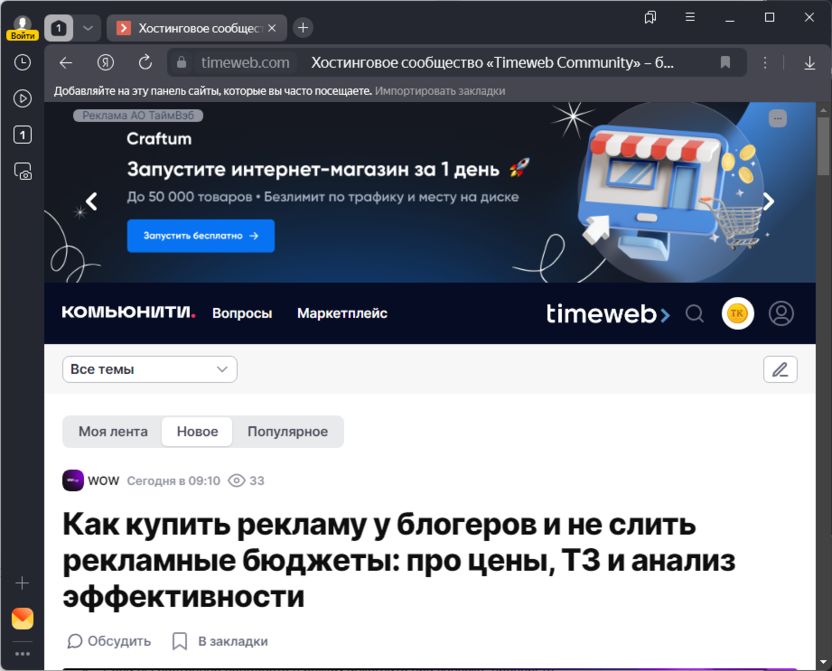
-
Если вы постоянно попадаете в режим инкогнито при запуске, проверьте свойства ярлыка, через который запускаете браузер. Щелкните правой кнопкой мыши по ярлыку и выберите «Свойства».
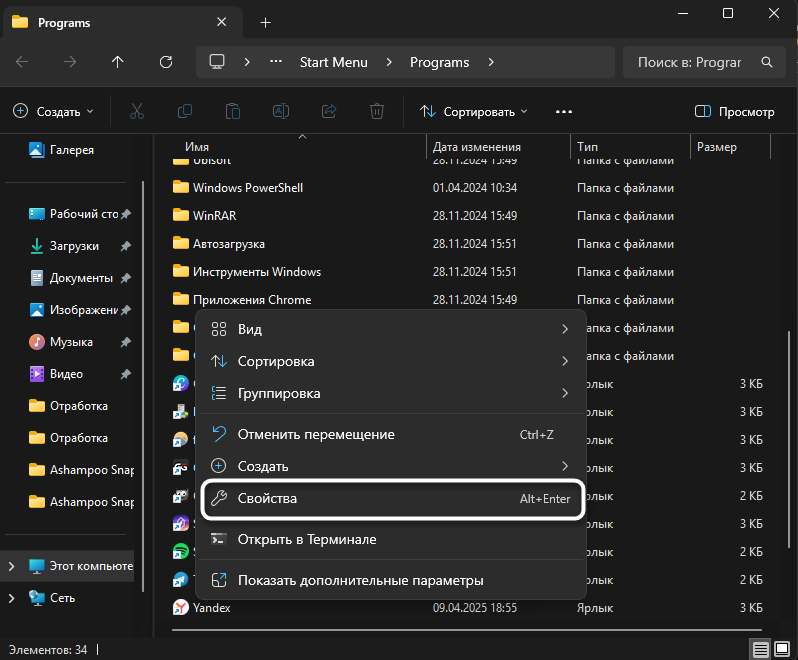
-
В поле «Объект» убедитесь, что командная строка не содержит параметров «--incognito» или «--inprivate». Если такие параметры присутствуют, удалите их и нажмите «ОК».
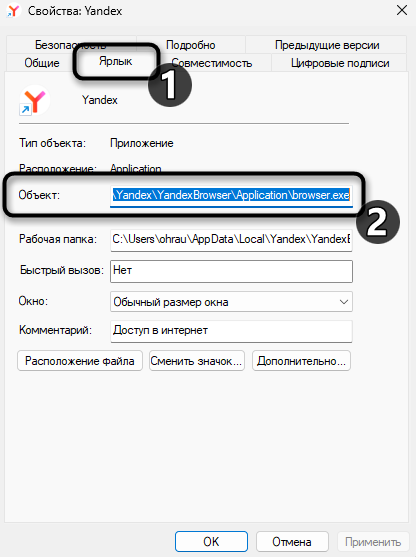
Очистка и проверка профиля браузера
Иногда проблема с сохранением авторизации может быть вызвана повреждением профиля пользователя. В таком случае может помочь создание нового профиля или восстановление текущего.
Пользовательский профиль в Яндекс Браузере – это комплекс файлов, содержащих все персональные настройки, историю, закладки и данные авторизации. При повреждении этих файлов могут возникать различные проблемы, включая невозможность сохранения данных о входе в учетные записи.
-
Закройте все окна Яндекс Браузера, убедившись, что ни один процесс браузера не запущен.
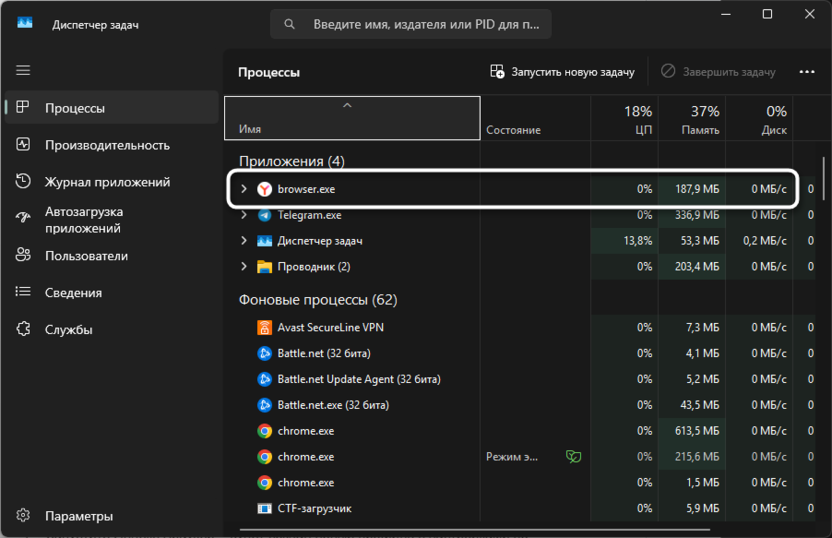
-
Нажмите Win + R для открытия диалога «Выполнить» или отыщите утилиту в поиске «Пуска».

-
Введите %LOCALAPPDATA%\Yandex\YandexBrowser\User Data и нажмите Enter.
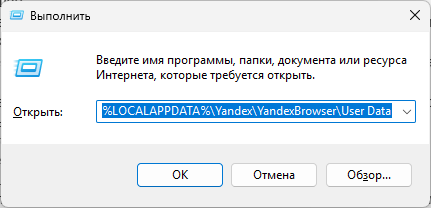
-
В открывшейся папке найдите директорию «Default» – это ваш основной профиль.
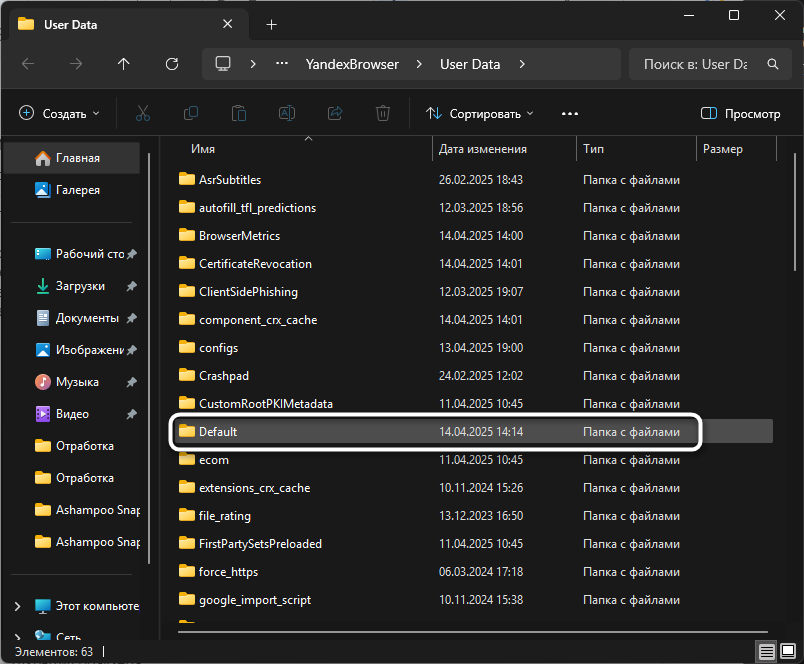
-
Создайте резервную копию этой папки, скопировав ее в другое место.
-
Вернитесь в исходную директорию и переименуйте папку «Default» в «Default.old».
-
Запустите Яндекс Браузер – будет создан новый профиль с настройками по умолчанию.
-
Войдите в свой аккаунт Яндекса для восстановления синхронизированных данных.
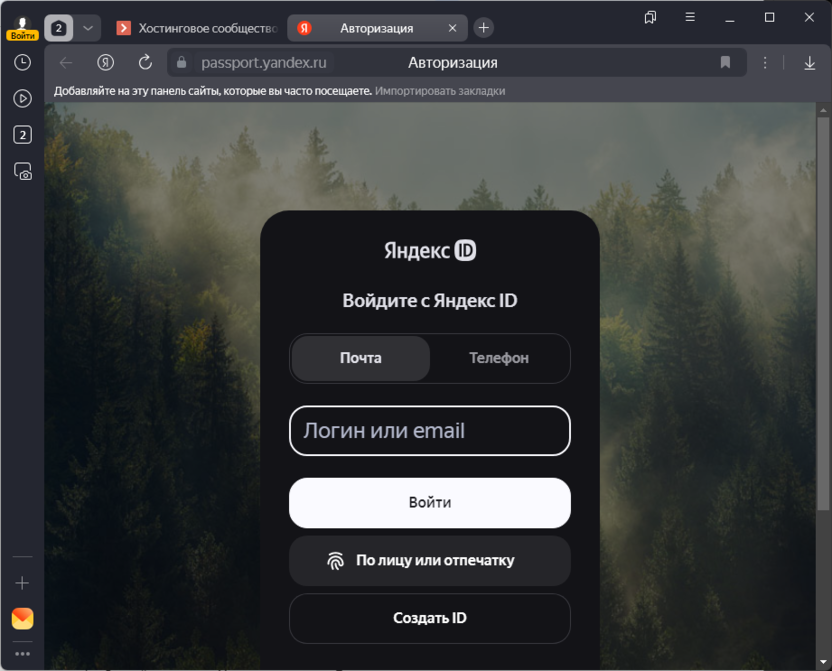
-
Проверьте, сохраняется ли авторизация на сайтах после закрытия и повторного открытия браузера.
На мобильных платформах процедура очистки профиля несколько отличается от настольной версии. Вместо прямого доступа к файлам профиля, здесь используются встроенные механизмы управления данными приложения. Для восстановления корректной работы профиля выполните следующие шаги:
-
Перейдите в системные настройки вашего устройства.
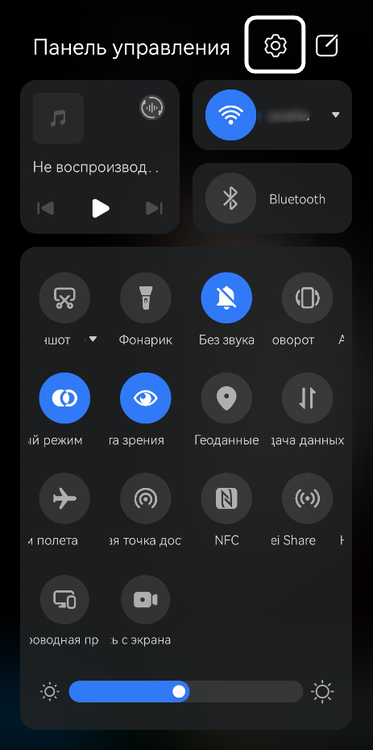
-
Найдите раздел «Приложения» или «Управление приложениями».
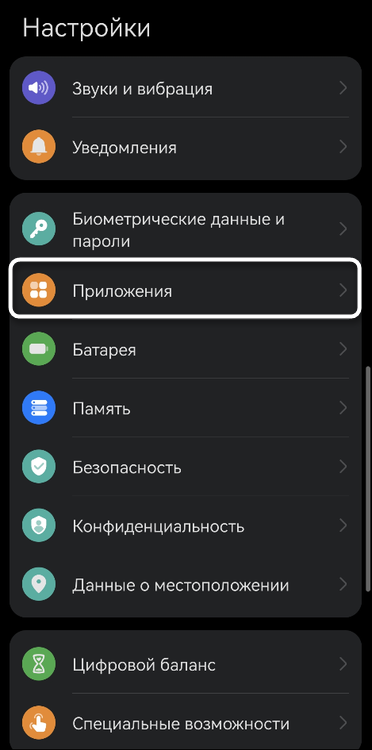
-
В списке приложений найдите и выберите Яндекс Браузер.

-
Откройте раздел «Хранилище» или «Память».
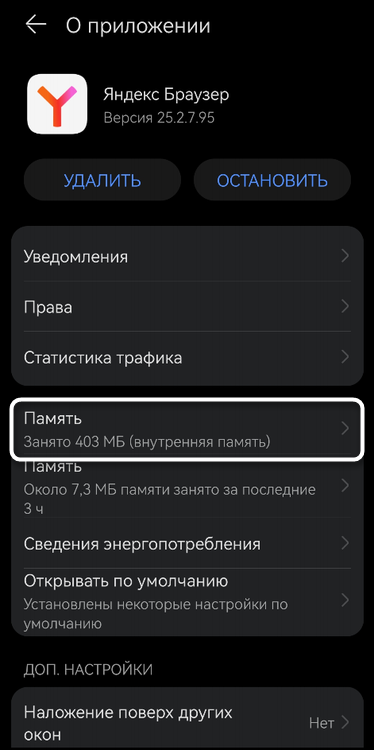
-
Нажмите на кнопку «Очистить кэш» (не путайте с «Очистить данные»).

-
Запустите Яндекс Браузер и войдите в свой аккаунт Яндекса.
-
Настройте синхронизацию и проверьте сохранение авторизации на сайтах.
Создание нового профиля или очистка текущего часто помогает устранить различные неполадки в работе браузера, включая проблемы с сохранением данных авторизации. При этом важно помнить, что такой подход может привести к потере некоторых пользовательских настроек и данных, поэтому предварительное резервное копирование критически важной информации является обязательным шагом.
Заключение
Проблема автоматического выхода из учетных записей при закрытии Яндекс Браузера обычно связана с некорректными настройками обработки файлов cookie, активацией функции очистки данных при закрытии или влиянием сторонних расширений. В большинстве случаев корректировка этих параметров позволяет обеспечить сохранение данных авторизации между сеансами работы.
Правильная настройка синхронизации с учетной записью Яндекса не только решает проблему сохранения авторизации, но и обеспечивает доступность ваших данных на всех устройствах. При этом важно помнить, что некоторые сайты, особенно связанные с финансовыми операциями или содержащие конфиденциальную информацию, могут требовать повторной авторизации при каждом новом сеансе независимо от настроек браузера – это сделано намеренно для повышения безопасности.







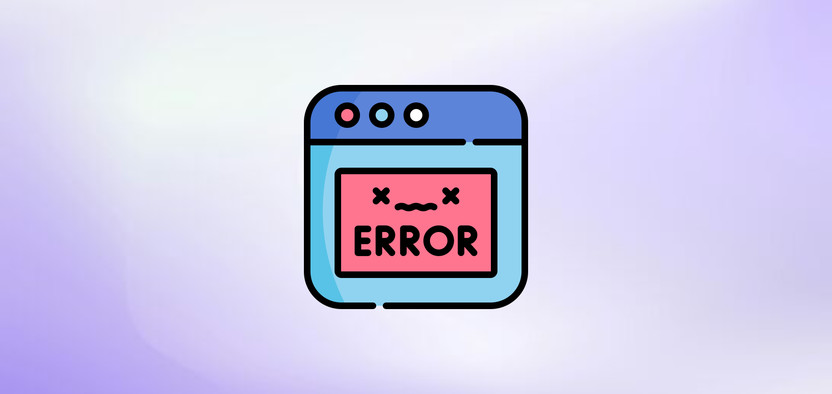
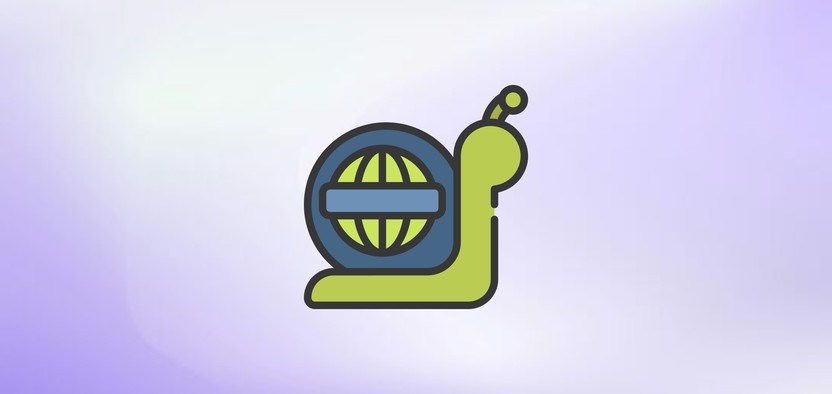

Комментарии